TWS Installation Instructions
Instructions d'installation TWS
Ces instructions vous décrivent la procédure standard d'installation de TWS et vous fournissent les lignes de commande que vous devrez utiliser. Vous pouvez copier et coller le texte pour faciliter l'installation.
Cliquez le bouton Téléchargements (Downloads) et sauvegardez le fichier d'installation de TWS. Le reste des instructions partent du principe que vous avez sauvegardé ce fichier dans le dossier de téléchargement par défaut. Si vous l'avez sauvegardé à un autre endroit, remplacez “Téléchargements” (Downloads) dans les instructions par le dossier/répertoire correspondant.


1. Ouvrir le Terminal (Ctrl+Alt+T dans la plupart des distributions) et naviguez jusqu'au répertoire dans lequel le programme d'installation a été téléchargé :
Copiez : cd ~/Downloads
2. Rendez le programme d'installation exécutable en utilisant : chmod u+x avant le nom de fichier :
Copiez : chmod u+x tws-beta-linux-x64.sh
3. Exécutez le programme d'installation pour lancer l'assistant d'installation en tapant "./" avant le nom de fichier :
Copiez : ./tws-beta-linux-x64.sh

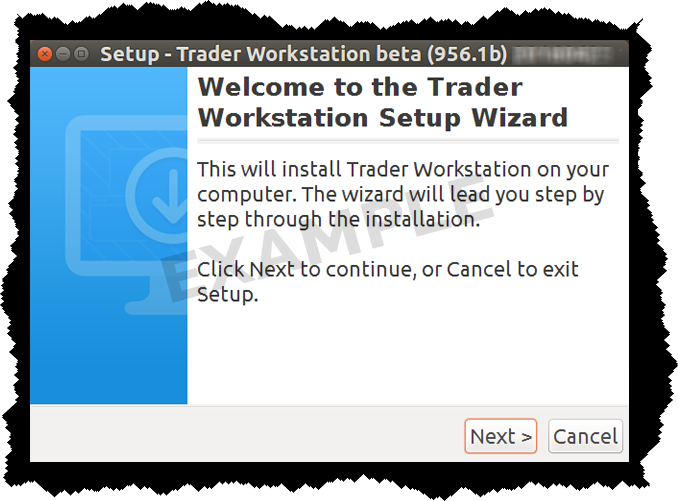
Cliquez le bouton "Suivant" (Next) dans l'assistant d'installation pour extraire les fichiers.

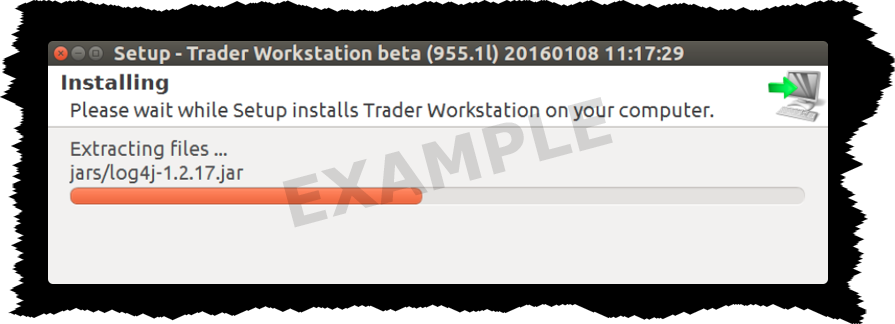

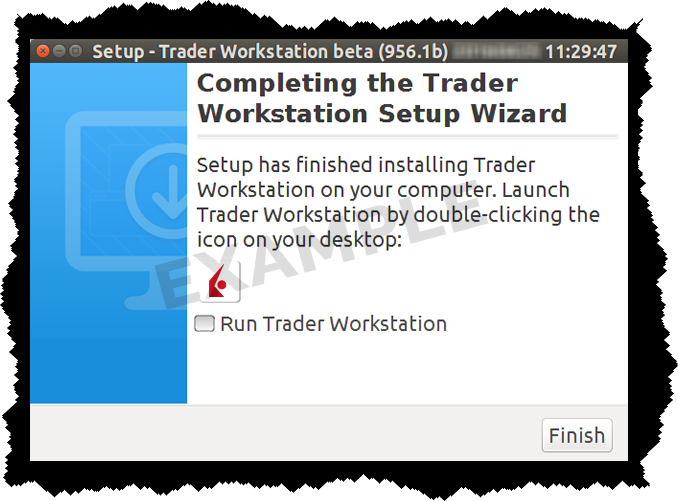
Décochez la case "Lancer Trader Workstation" (Run Trader Worksation) et cliquez sur le bouton "Terminer" (Finish). Un icône TWS sera installé sur votre bureau.

Trouvez l'icône TWS sur votre bureau et double-cliquez pour lancer la connexion.

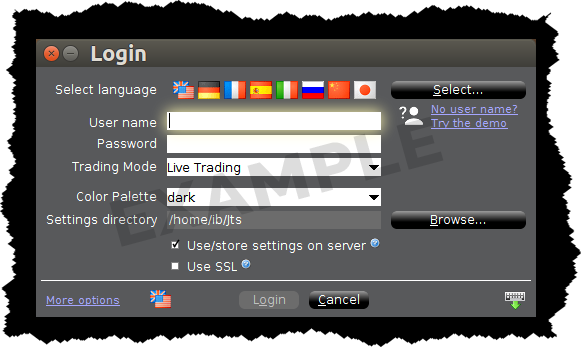
Entrez votre nom d'utilisateur et mot de passe puis cliquez sur le bouton "Login" (connexion) pour vous connecter à TWS. Passez du mode de trading "Live" au mode simulé ("Paper") en utilisant le sélecteur de mode de trading.